O arquivo é essencial para muitos processos de backup do sistema operacional Windows
- O arquivo wbengine.exe é importante para processos de backup, incluindo a restauração do sistema.
- É um arquivo legítimo, mas alguns vírus podem imitá-lo e causar danos ao seu computador.
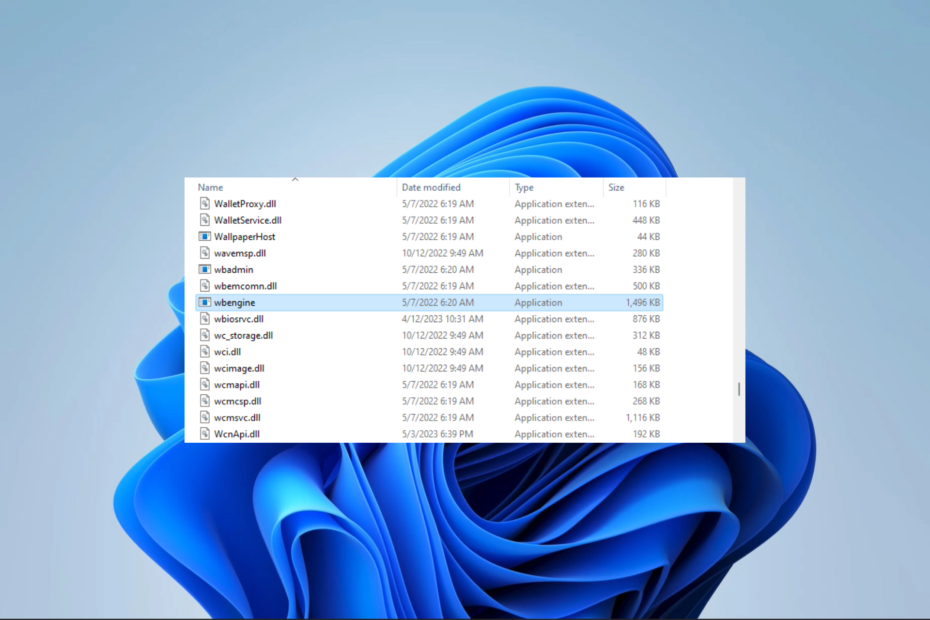
xINSTALE CLICANDO NO ARQUIVO PARA DOWNLOAD
- Baixe e instale o Fortec no seu PC.
- Inicie a ferramenta e Iniciar digitalização
- Clique com o botão direito em Reparar, e corrija-o em alguns minutos.
- 0 os leitores já baixaram o Fortect até agora este mês
Erros de sistema não são incomuns entre os usuários de computador. Na verdade, às vezes eles vêm de processos vitais como wbengine.exe.
Neste guia, exploramos esse arquivo de sistema do Windows, contamos tudo o que você deve saber sobre ele e mostramos as correções mais práticas para erros relacionados ao arquivo.
Qual é o arquivo EXE do wbengine?
Se você encontrar o arquivo wbengine.exe em seu sistema Windows, não precisa se preocupar, pois é um arquivo de sistema genuíno conectado ao Windows Backup Engine. Este arquivo é responsável pelas seguintes funções:
- Backup do sistema – O processo se encarrega de gerar backups da imagem do sistema. Esses backups incluem configurações do sistema, sistema operacional completo, programas instalados e dados do usuário.
- Backups Incrementais – Ao realizar backups incrementais, o Windows Backup Engine utiliza Wbengine.exe para fazer backup exclusivamente das modificações feitas desde o backup anterior.
- Backups agendados – Com Wbengine.exe, os usuários podem agendar backups automáticos em horários ou intervalos específicos.
- Gerenciamento de Catálogo de Backup – O mecanismo de backup gerencia metadados de backup, incluindo local, data e hora e tipo.
- Recuperação de backup – Se houver alguma falha no sistema ou perda de dados, Wbengine.exe é a ferramenta responsável por recuperar dados de backups e restaurando o sistema a um estado anterior.
Se você encontrar erros relacionados ao processo, poderá adotar as soluções abaixo.
Como corrijo erros do wbengine.exe?
1. Executar uma verificação SFC
- Imprensa janelas + R para abrir o Correr diálogo.
- Tipo CMD então bata Ctrl + Mudança + Digitar.
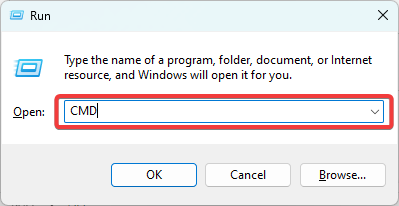
- Insira o script abaixo e clique Digitar.
sfc /scannow
- Siga os prompts, se houver algum, reinicie o computador no final e verifique se o erro wbengine.exe foi resolvido.
Esta solução é especialmente útil se você encontrar o imagem ruim ou wbengine.exe falhou ao inicializar corretamente erros.
Se você deseja uma versão automática, pode tentar um software confiável como proteger para detectar todos os arquivos corrompidos ou com defeito e localizar novos elementos como substitutos de seu vasto repositório.
2. Restaurar o computador
- Imprensa janelas + R, tipo rstrui, e bateu Digitar.
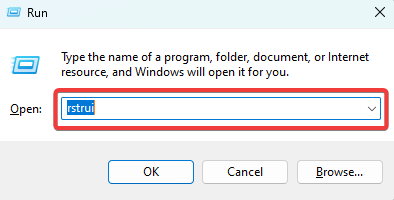
- Clique no Próximo botão.
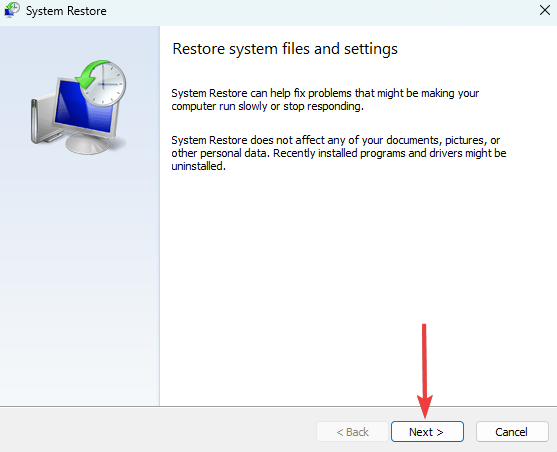
- Selecione um ponto de restauração e aperte o botão Próximo botão.
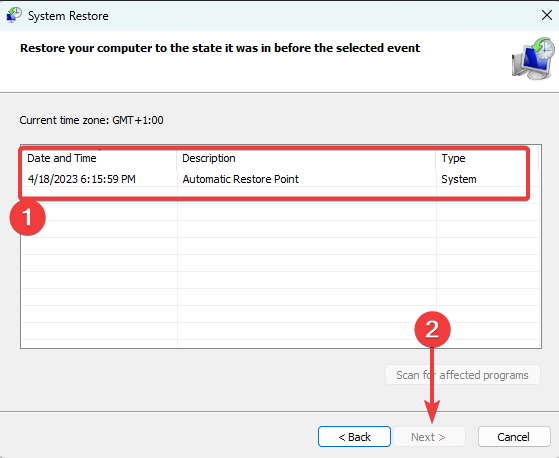
- Clique Terminar e aguarde a conclusão do processo e verifique se ele corrige o erro wbengine.exe.
- 0x80005000 Erro desconhecido: 3 maneiras de corrigi-lo
- Libstdc++-6.dll não encontrado: como corrigir ou fazer o download novamente
3. Atualize o sistema operacional
- Imprensa janelas + EU para abrir o Configurações aplicativo.
- No painel esquerdo, clique em Atualização do Windows, à direita, clique no botão Verifique se há atualizações botão.

- Se você encontrar alguma atualização, clique em Baixe e instale.

- Por fim, reinicie o computador para que todas as atualizações entrem em vigor.
Uma atualização funciona se você encontrar wbengine.exe não pôde ser instalado ou erro ao iniciar o programa: wbengine.exe.
Isso é o máximo que existe neste arquivo de backup. Você também pode notar que uma varredura de malware com robusto software antivírus pode ser uma correção válida se você suspeitar que outro programa imita o arquivo de backup.
Por fim, não se esqueça de deixar um comentário abaixo se você puder corrigir erros relacionados usando as soluções deste guia.
Ainda está com problemas?
PATROCINADAS
Se as sugestões acima não resolverem seu problema, seu computador pode ter problemas mais graves no Windows. Sugerimos escolher uma solução completa como proteger resolver problemas com eficiência. Após a instalação, basta clicar no botão Ver&Corrigir botão e, em seguida, pressione Iniciar reparo.


